Vous est-il déjà arrivé de vouloir envoyer des SMS vers vos emails ? Vous avez peut-être reçu un SMS important sur votre téléphone que vous souhaitez enregistrer dans votre boîte mail pour en garder une trace. Que vous ayez Android ou iOS, nous vous guiderons à travers les étapes pour transférer des SMS vers des emails.
Pourquoi transférer des SMS vers un email ?
Cette fonctionnalité permet aux utilisateurs d'accéder facilement à leurs SMS via leurs clients de messagerie ou de recevoir des notifications par SMS directement dans leur boîte de réception.
- Transférer des SMS vers un email permet de consolider toutes vos communications au même endroit.
- Vous pouvez recevoir et lire des SMS sur n'importe quel appareil disposant de fonctionnalités de messagerie électronique.
- Les services de messagerie offrent généralement des fonctionnalités robustes de sauvegarde et d'archivage, vous permettant de stocker et de rechercher vos messages sur une longue période.
Transférer manuellement des SMS vers un email
Le smartphone agit comme intermédiaire entre le SMS et le système de messagerie, utilisant les capacités du réseau cellulaire et la connectivité Internet pour transférer le SMS sous forme d'email à l'adresse email désignée du destinataire.
Transférer des SMS depuis un iPhone :
- Ouvrez l'application Messages et la conversation que vous souhaitez transférer.
- Appuyez longuement sur le message pour obtenir plus d'options.
- Appuyez sur « Plus » et sélectionnez « Transférer ».
- Saisissez l'adresse email dans le champ « À ».
- Appuyez sur « Envoyer ».
Transférer des SMS depuis un appareil Android :
- Choisissez le SMS que vous souhaitez transférer.
- Appuyez et maintenez le SMS jusqu'à ce que vous ayez plus d'options.
Remarque : cela dépend du type d'appareil que vous possédez. Pour certains appareils, vous devrez peut-être appuyer sur les trois petits points.
- Choisissez « Transférer » et saisissez l'adresse email du destinataire.
- Appuyez sur « Envoyer ».
Tous les téléphones Android ne disposent pas de cette fonctionnalité. Sur certains smartphones, vous devrez peut-être activer les numéros SMS premium dans les paramètres.
Lorsque vous envoyez un SMS à un email, il perdra toute sa mise en forme en fonction de votre opérateur.
C'est le moyen manuel le plus courant d'envoyer des SMS vers des emails. Cependant, cela prend du temps, surtout si vous devez transférer rapidement de nombreux SMS.
Transférer automatiquement des SMS vers un email
Pour créer un processus de transfert automatique, vous pouvez utiliser des applications tierces telles que ForwardSMS ou une application d'automatisation de téléphone telle que Zapier ou IFTTT.
Applications tierces pour le transfert automatique de SMS vers un email
Appareils iOS (iPhone)
Forward SMS est une application disponible sur l'App Store qui peut envoyer automatiquement des SMS vers vos emails.
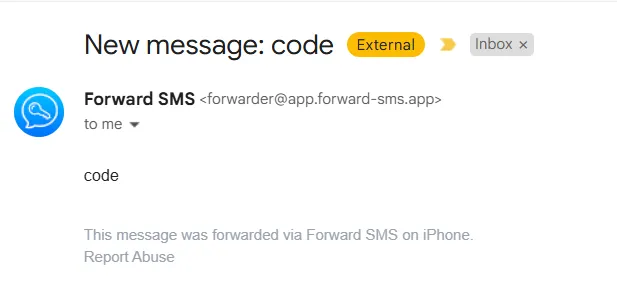
Appareils Android
Si vous vous rendez sur Google Play dès maintenant, vous trouverez de nombreuses applications pour le transfert de SMS. La plus populaire est SMS forwarder.
- Installez SMS forwarder et acceptez les autorisations.
- Configurez l'application en créant un compte.
- Saisissez l'adresse email à laquelle vous souhaitez envoyer des SMS. Vous avez également la possibilité de transférer automatiquement les OTP des banques.
- Choisissez les règles qui vous sont applicables et envoyez un test pour terminer le processus.
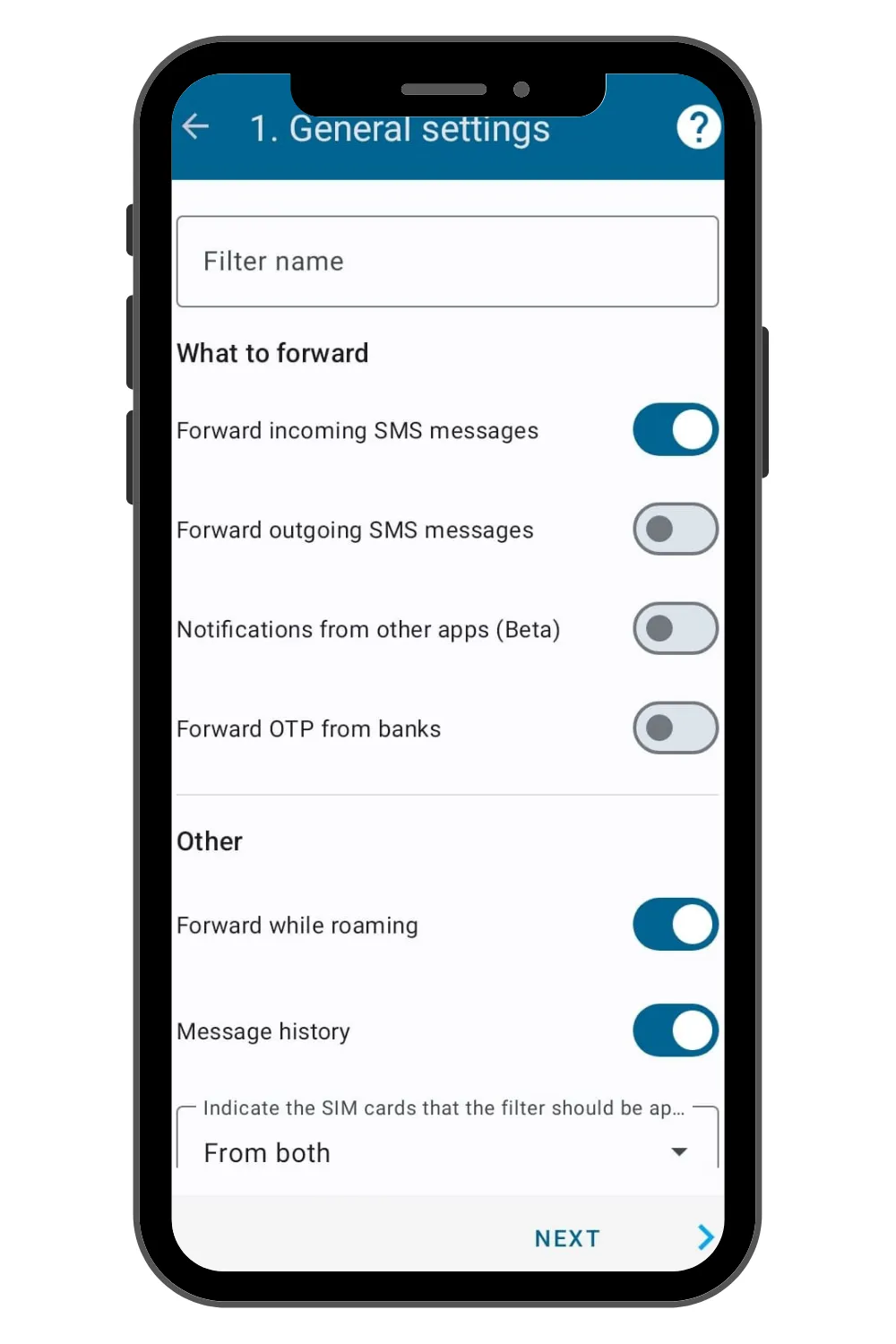
Voici d'autres applications de transfert automatique de SMS vers email que vous pouvez utiliser :
Google Voice
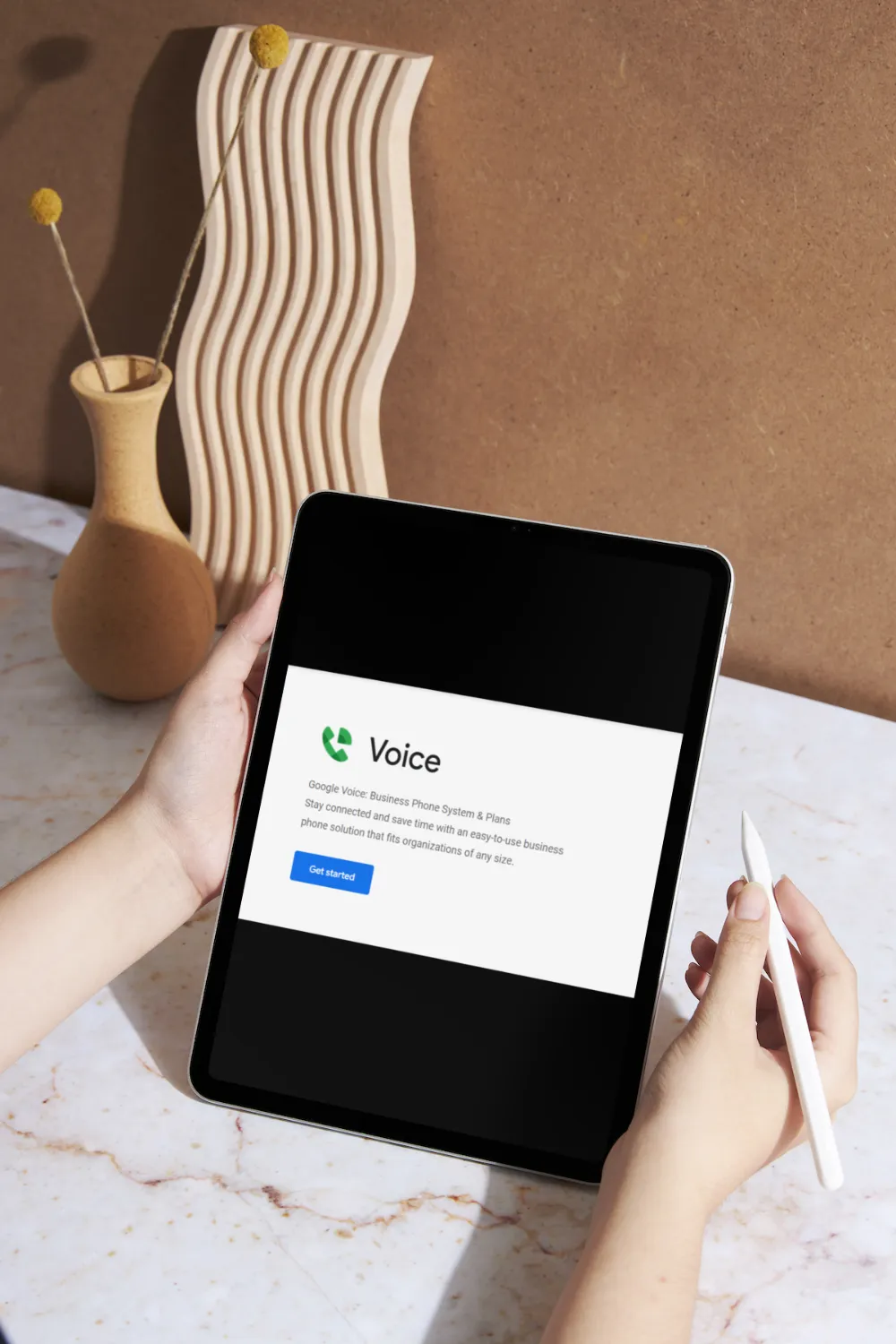
Google Voice fournit des numéros de téléphone américains que vous pouvez utiliser pour passer des appels directement depuis votre ordinateur. Avec Google Voice, vous pouvez transférer des SMS vers l'adresse email associée au compte Google Voice uniquement.
- Sélectionnez « Messages » sous « Paramètres ».
- Sélectionnez « Transférer les messages vers l'email ».
Une fois terminé, tous les messages seront envoyés à cette adresse email. Cependant, comme Google Voice ne s'intègre pas à d'autres applications, vous ne pouvez pas exporter ces données ailleurs.
Une alternative à Google Voice est OpenPhone qui propose le transfert de SMS vers email.
Transférer automatiquement des SMS vers un email avec IFTTT ou Zapier
Les applications tierces sont pratiques, mais elles ne sont pas toutes sécurisées. Une alternative à ces applications consiste à utiliser des outils d'automatisation.
Si vous êtes un chef d'entreprise qui reçoit quotidiennement des confirmations par SMS et que vous devez envoyer ces informations à une adresse email pour un traitement ultérieur, il peut être préférable d'intégrer IFTTT ou Zapier.
De plus, si vous êtes un utilisateur d'iPhone, c'est votre meilleur choix.
Transférer des SMS vers un email avec IFTTT
If This Then That (IFTTT) est une plateforme d'automatisation open source qui connecte plusieurs outils en ligne. Il s'agit d'un déclencheur conditionnel pour effectuer une action spécifique. IFTTT est disponible sur le Web, sur l'Apple Store et sur Google Play.
Allez sur : et suivez les instructions pour configurer le transfert de SMS vers email.
Transférer des SMS entrants vers des emails via Zapier
Grâce à l'intégration de Zapier, vous pouvez capturer les nouveaux SMS et les envoyer à votre email en temps réel.
Avec Twilio, vous pouvez également transférer des SMS via des webhooks. Reportez-vous à cet article pour les étapes d'intégration :
Il existe d'autres outils tels que Sakari SMS et Simply Texting que vous pouvez utiliser pour créer un workflow automatisé.
Remarque : ces outils vous permettent d'acheter des numéros de téléphone professionnels sur lesquels vous pouvez recevoir des SMS et les transférer. Vous ne pouvez pas utiliser votre numéro de téléphone personnel existant avec ces services.
Que faire avec les données SMS dans votre email ?
Bonne question ! Une fois que vous avez transféré des SMS vers vos emails, vous pouvez créer un workflow automatisé depuis votre boîte de réception vers n'importe quel autre outil à l'aide de Parseur. Parseur est un puissant outil d'IA qui automatise l'extraction de données de documents, y compris les SMS.
Comment ça marche ?
- Créez une règle de transfert automatique de votre boîte de réception personnelle vers Parseur.
- Parseur reçoit l'email en quelques secondes et utilise son moteur d'IA pour extraire les données pertinentes.
- Vous pouvez exporter les données SMS vers n'importe quelle application de votre choix à l'aide de Zapier ou de Make.
Dernière mise à jour le




